Erfahren Sie mehr über weitere FrameMaker-Funktionen aus der Version vom Sommer 2020, die Ihnen helfen, Ihre Dokumente einfach zu erstellen und zu veröffentlichen.
Sprachspezifische typographische Anführungszeichen
FrameMaker ist eine mehrsprachige Authoring- und Veröffentlichungslösung. Es kommt häufig vor, dass ein einzelnes Dokument in mehreren Sprachen erstellt und veröffentlicht wird. Jede Sprache hat eigene spezifische Syntax, Semantik und alphabetische Systeme. Um Ihnen eine bessere Kontrolle über die Erstellung zu geben, können Sie mit FrameMaker sprachspezifische typographische Anführungszeichen angeben.
Sie können die einzelnen und doppelten Anführungszeichen definieren, die FrameMaker während der Erstellung verwenden soll. Im FrameMaker-Dialogfeld „Voreinstellungen“ wurde ein neuer Satz von Einstellungen für typographische Anführungszeichen eingeführt, mit dem Sie die Anführungszeichen für Ihre Sprache angeben können. Möchten Sie auf die Einstellungen für typographische Anführungszeichen zugreifen, gehen Sie zu . Nach der Definition übernimmt FrameMaker die Anführungszeichen, die Sie für Ihre Sprache festgelegt haben, aus den Einstellungen für typographische Anführungszeichen oder der im Absatzstil festgelegen Sprache.
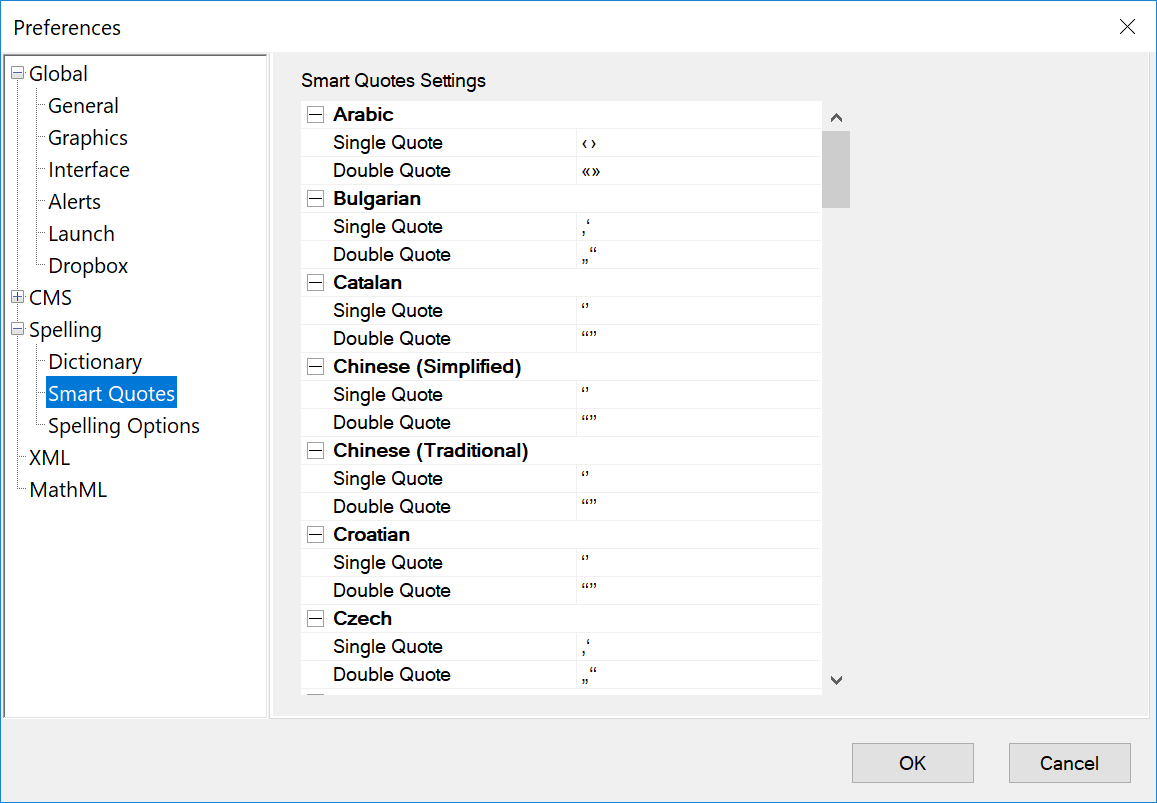
Weitere Informationen finden Sie unter Anführungszeichen.
Schauen Sie sich ein Video zum Verwenden sprachspezifischer typographischer Anführungszeichen an.
Formatierung von Groß-/Kleinschreibung des Satzes
Standardmäßig bietet FrameMaker viele Textformatierungsfunktionen, mit denen Sie Ihre FrameMaker-Dokumente schnell erstellen können.

Sie können einfach den Text auswählen und Formate Ihrer Wahl mit einem Klick anwenden. Formate wie etwa fett, kursiv, Herauf- oder Herabsetzen der Schriftgröße, Wechsel von Groß-/Kleinschreibung und anderes sind in der Symbolleiste „Textformatierung“ verfügbar.
Mit der Hauptversion von FrameMaker können Sie ganz einfach die Groß-/Kleinschreibung in Sätzen auf ausgewählte Sätze oder Absätze anwenden. Die Groß-/Kleinschreibung in Sätzen und andere Textformatierungsoptionen sind in der Symbolleiste „Textformatierung“ verfügbar. Um die Symbolleiste „Textformatierung“ zu öffnen, wählen Sie .
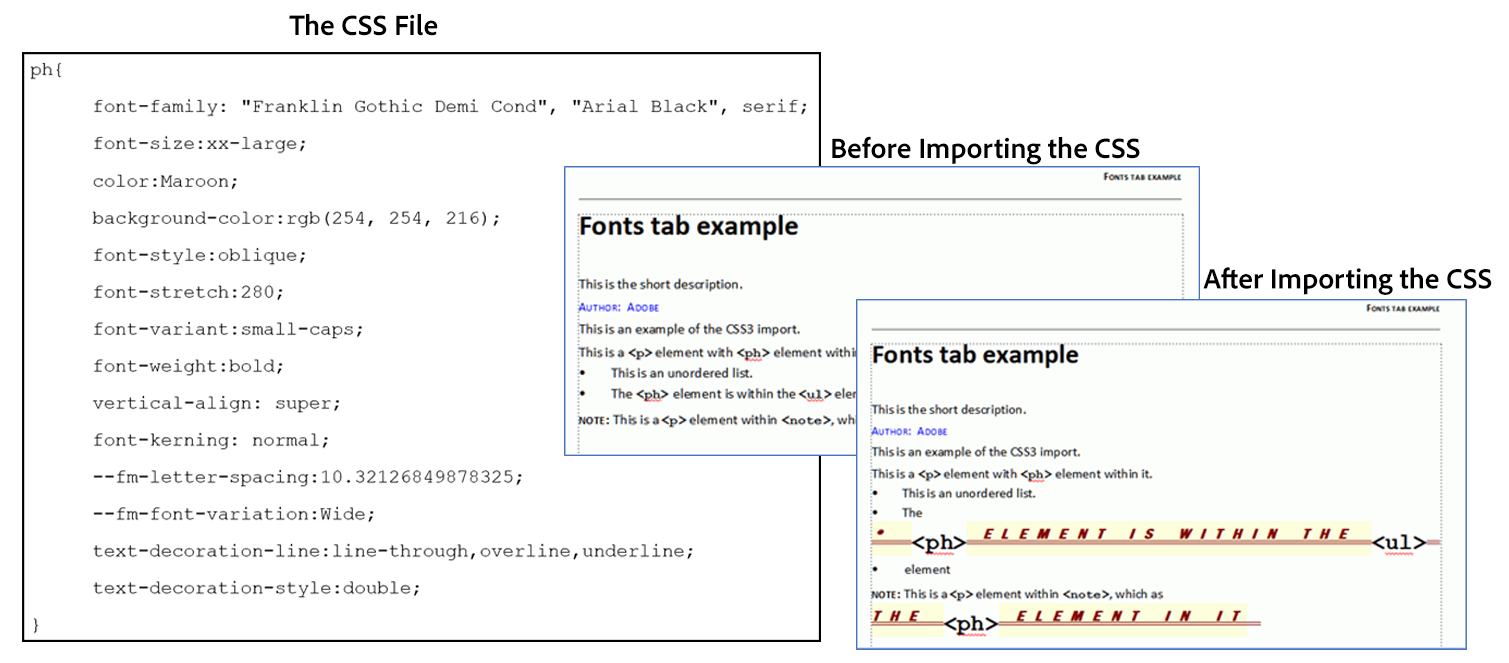
Weitere Informationen finden Sie unter XML und CSS (Cascading Style Sheets).
Schauen Sie sich ein Video zur Unterstützung für CSS3-Stile an.
Brandneue Strukturansicht
Die Strukturansicht ist eine der am häufigsten verwendeten Funktionen des strukturierten FrameMaker-Formats. Mit der Hauptversion von FrameMaker wurde diese Funktion weiter verbessert und ihre Leistung optimiert. Die neue Strukturansicht ist jetzt auch während der Arbeit in der XML-Ansicht verfügbar. Dies bedeutet, dass die alte Baumstrukturansicht jetzt durch die völlig neue, funktionsreiche Strukturansicht ersetzt wird.
Mit der neuen und deutlich verbesserten Strukturansicht können Sie die folgenden Aufgaben (in der XML-Ansicht eines Dokuments) ausführen:
Suche nach Element, Attribut oder Inhalt.
- Navigieren Sie mittels Klicken auf ein beliebiges Element in der Strukturansicht durch den XML-Code.
- Ausschneiden, Kopieren, Einfügen und Löschen von Elementen über das Kontextmenü.
- Fügen Sie mithilfe des Kontextmenüs ein Element vor oder nach einem Element ein.
- Zeigen Sie Attribute in der Strukturansicht an und bearbeiten Sie sie dort direkt.
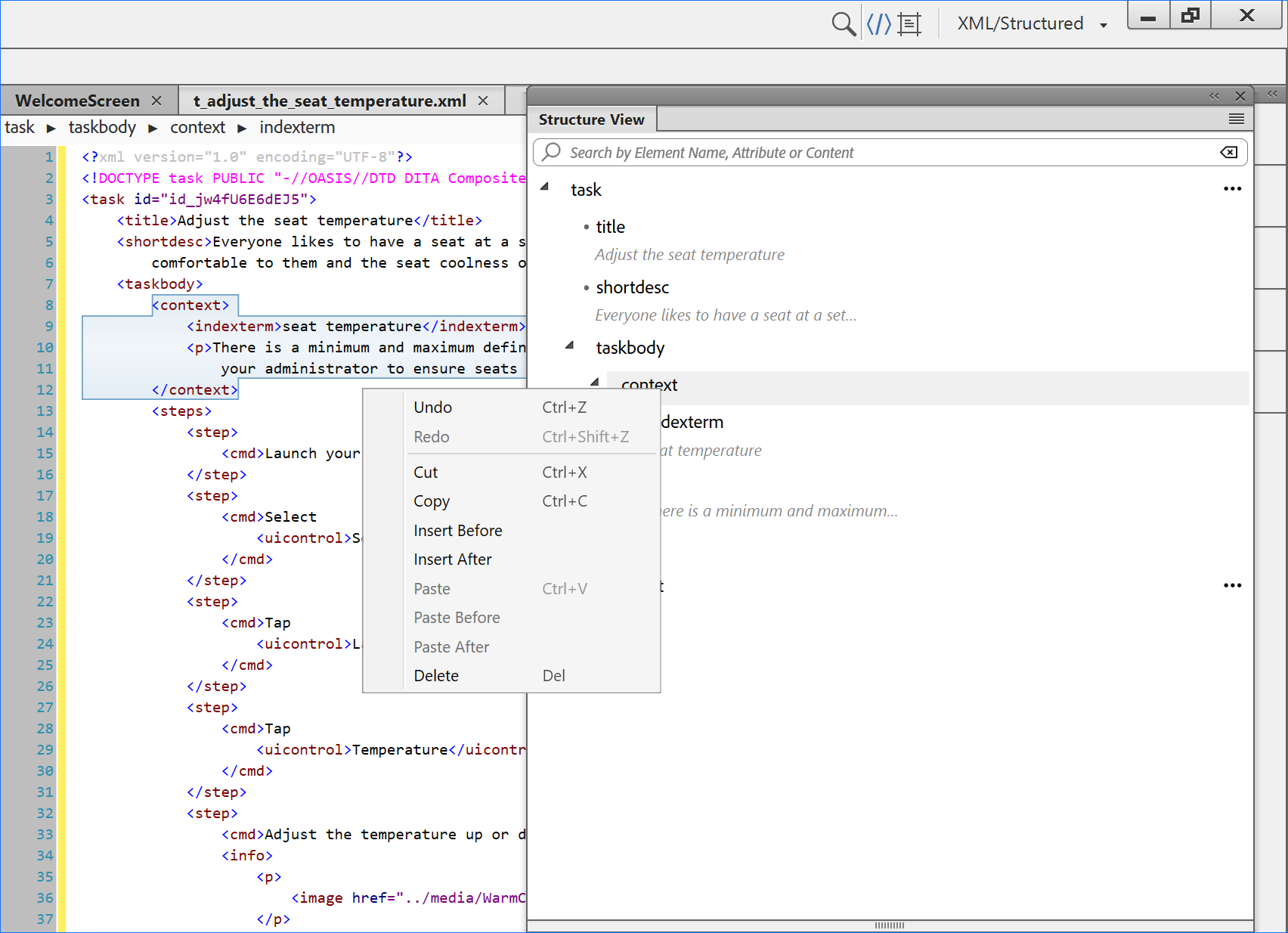
Weitere Informationen finden Sie unter XML-Ansicht.
Unterstützung für 2FA/SSO im Adobe Experience Manager-Connector
Adobe Experience Manager ist eine umfassende Content Management-Lösung zum Erstellen von Websites, mobilen Apps und Formularen. Adobe FrameMaker ist nativ in Adobe Experience Manager integriert. Mit dem CMS-Connector in FrameMaker können Sie ganz einfach eine Verbindung mit Adobe Experience Manager herstellen, um Ihre technischen und Marketinginhalte zu erstellen und bereitzustellen.
Mit Funktionen wie dem automatischen Einchecken von Dateien beim Schließen oder dem Auschecken von Dateien beim Öffnen könnte die Arbeit mit Adobe Experience Manager für Benutzer von FrameMaker kaum einfacher sein. Weitere Steuerelemente wie das Einchecken mehrerer Dateien, Auschecken und Abbrechen ermöglichen Ihnen, nahtlos mit Adobe Experience Manager zu arbeiten.
Wenn Ihre Organisation die Zwei-Faktor-Authentifizierung (2FA) oder Single Sign-On (SSO) verwendet, verwenden Sie die Option SSO im Verbindungsmanager, um sich mit Ihrem AEM-Server zu verbinden.
Weitere Informationen finden Sie unter Einrichten des Adobe Experience Manager-Connectors.
Sehen Sie sich dazu das Video über die native Integration in Adobe Experience Manager an.
Einsatzbereite LwDITA-Unterstützung
Lightweight DITA (LwDITA) ist eine vereinfachte Version von DITA. Sie besteht aus einem viel kleineren Satz von Elementen, Attributen, Inhaltsmodellen und Features. Dies ist der kommende Standard für die Erstellung strukturierter Dokumentation. LwDITA ist in FrameMaker sofort einsatzbereit. Sie können direkt eine LwDITA-Map oder ein Thema mit dem Menü erstellen.
Dank einer einfachen Karten- und Themenvorlage lassen sich LwDITA-Maps und -Themen kinderleicht erstellen. Zusätzlich zu den Erstellungsvorlagen helfen Ihnen die sofort einsatzbereiten Veröffentlichungsvorlagen beim Generieren der Ausgabe für Ihre LwDITA-Map/-Themen.
Um die LwDITA-Anwendung zu verwenden, wechseln Sie zu LW_DITA_Applications in den DITA-Optionen-Einstellungen:
Nachdem Sie die Einstellungen geändert haben, können Sie die LwDITA-Map oder das Thema über das Menü Datei erstellen:
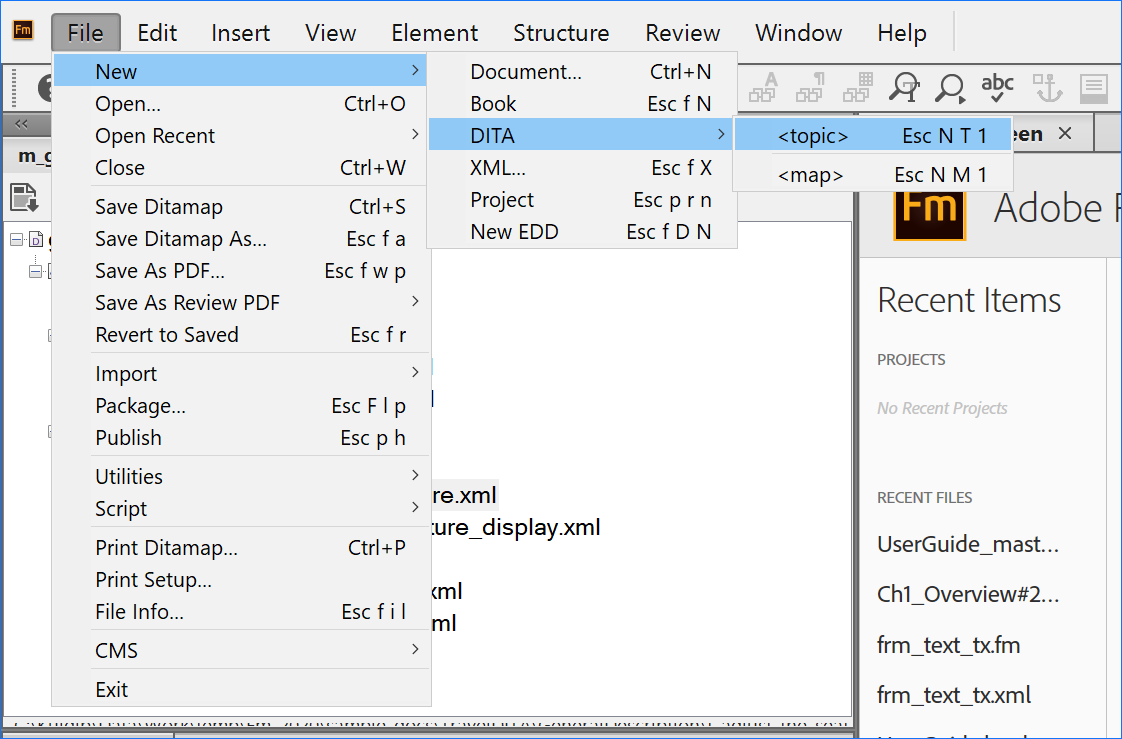
Schauen Sie sich ein Video zur sofort einsatzbereiten Unterstützung von LwDITA an.
Weitere Informationen finden Sie unter Arbeiten mit LwDITA in FrameMaker.
- Schnellere Dateileistung
Mit Verbesserungen in den Dateivorgängen und der Veröffentlichungs-Engine erhalten Sie eine viel bessere Erfahrung, wenn Sie einen Dateivorgang oder eine Veröffentlichungsaufgabe ausführen. Vorgänge wie das Öffnen und Speichern einer Datei sind viel schneller und reibungsloser. Die Zeit, die zum Öffnen oder Veröffentlichen von Dateien im PDF- oder Responsive HTML5-Format benötigt wird, ist viel kürzer.
Sehen Sie sich ein Video unter Schnellere Dateileistung an.
- Verbesserte Bildverarbeitung
Das gleichzeitige Einfügen mehrerer Bilder war in FrameMaker eine Herausforderung. Mit dieser Version können Sie jedoch Hunderte von Bildern ohne Verzögerung in Ihr Dokument importieren. Mit dem neuen Bildbearbeitungsprozess funktioniert das Scrollen durch Ihr viele Bilder enthaltendes Dokument nahtlos.
Sehen Sie sich ein Video unter Verbesserte Bildbearbeitung an.
- Neue Duden-Wörterbuchunterstützung
Die Unterstützung für deutsche Wörterbücher wurde komplett überarbeitet. Aus dem früheren Hunspell-Wörterbuch unterstützt FrameMaker nun das Duden-Wörterbuch für deutsche Benutzer. Das Duden-Wörterbuch wird regelmäßig aktualisiert und ist eines der von deutschen Benutzern am häufigsten verwendeten Wörterbücher.
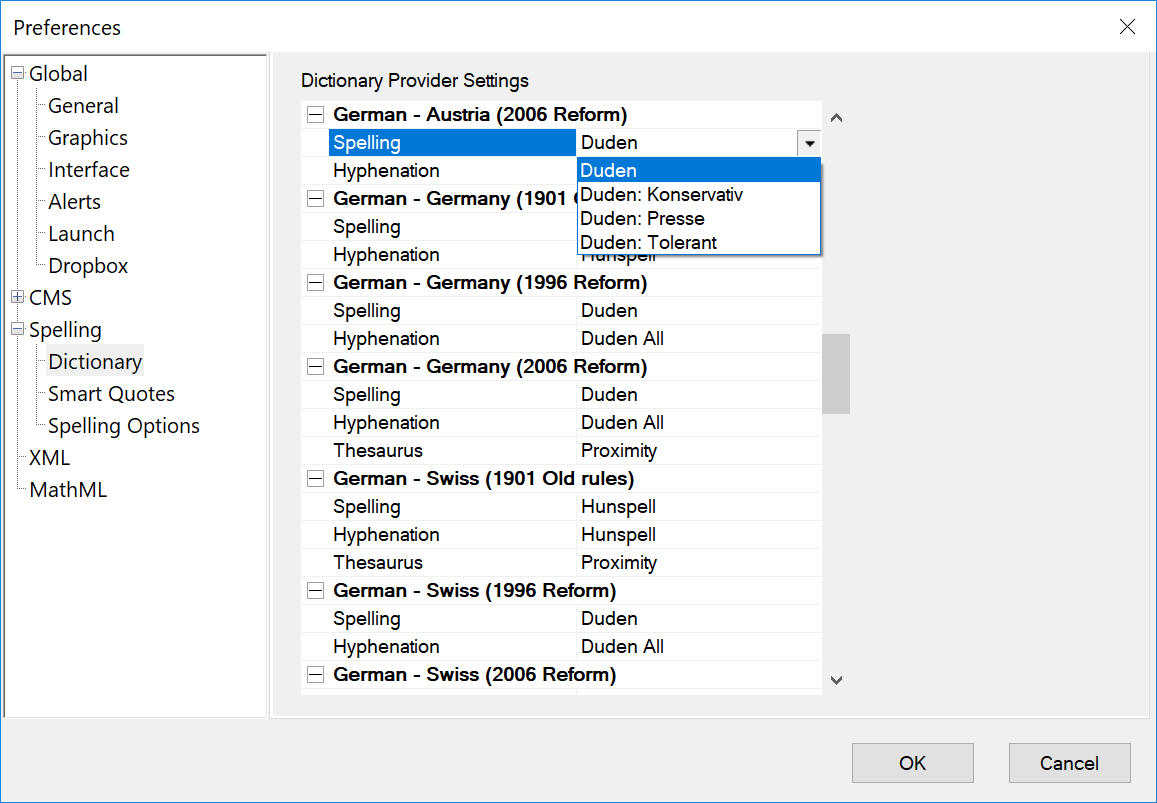
Sehen Sie sich ein Video unter Neue Duden-Wörterbuchunterstützung an.
- Mehr Kontrolle über PDF
Die neue PDF-Generierung enthält umfassende Veröffentlichungseinstellungen. Die Einstellungen für die PDF-Veröffentlichung sind in fünf Kategorien aufgeteilt: Allgemein, Marken und Anschnitte, DITA-Vorlage und DITA-Optionen.
Mit den allgemeinen Einstellungen können Sie die Ausgabevoreinstellung, den PDF-Standard, die Kompatibilität, Anzeigeoptionen und mehr konfigurieren. Mit der Einstellung „Marken und Anschnitt“ können die Zuschneide-, Anschnitt- und Registrierungsmarkierungen sowie die Anschnitt- und Slug-Einstellungen festgelegt werden. Mit den Einstellungen für DITA-Vorlagen werden die Vorlagen konfiguriert, die Sie zum Veröffentlichen des Dokuments verwenden möchten. Wenn Sie schließlich die PDF-Datei über ein Buch speichern möchten, können Sie mit den DITA-Optionen festlegen, was in der veröffentlichten PDF-Datei ein- oder ausgeschlossen werden soll.
Weitere Informationen finden Sie unter PDF-Ausgabe.
- WYSIWYG-Farbausgabe
Beim Generieren der PDF-Ausgabe müssen Sie nicht mehr die RGB- oder CYMK-Farbeinstellungen auswählen. Die neue Technologie zur PDF-Generierung veröffentlicht die gleichen Text- und Bildfarben wie beim Authoring. Dadurch erhalten Sie ein einheitliches Erscheinungsbild Ihres Dokuments, unabhängig davon, ob Sie die veröffentlichte Ausgabe erstellen oder anzeigen.
- Verbesserter Packager
Der Paketmanager wurde erweitert, um Pakete mit Unterstützung der neuen Parsing-Engine schnell zu erstellen. Sie können auf einfache Weise ein eigenständiges Paket mit Ihren Dokumenten, Büchern oder DITA Maps erstellen – einschließlich aller referenzierten Dateien, Bilder und Konfigurationen.
Weitere Informationen finden Sie unter Erstellen von Paketen.
Sehen Sie sich ein Video unter Verbesserter Packager an.